Exness ثبت نام کنید - Exness Iran - Exness ایران
برای شروع تجارت در Exness، باید ثبت نام کرده و حساب خود را تأیید کنید. این فرآیند امنیت وجوه شما و مطابقت با استانداردهای نظارتی را تضمین می کند.
در این راهنما، شما را از طریق مراحل ثبت نام و تأیید حساب Exness خود راهنمایی میکنیم و به شما کمک میکند سفر تجاری خود را به طور مؤثر و ایمن شروع کنید.
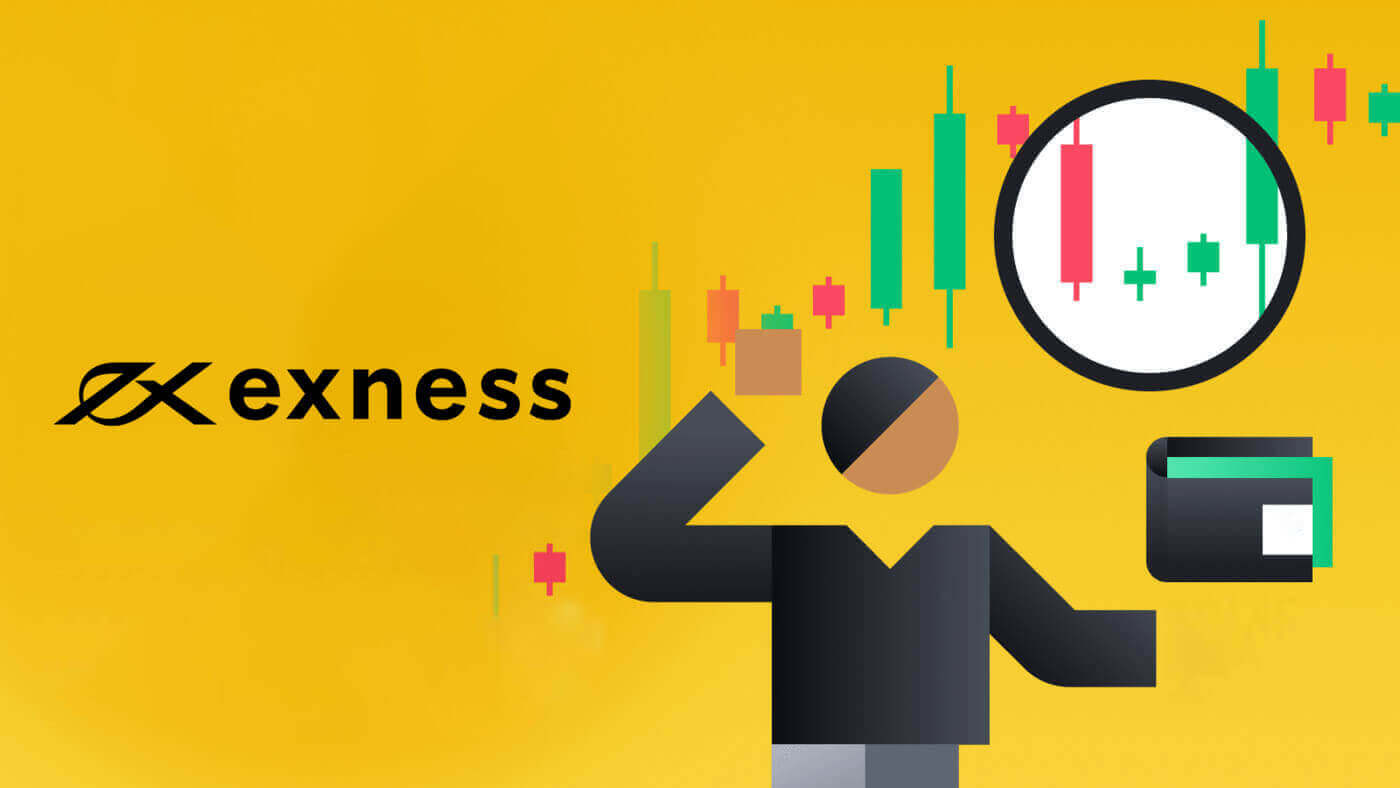
نحوه ثبت حساب در Exness
نحوه ثبت حساب Exness [وب]
نحوه ثبت اکانت
1. برای ثبت حساب در Exness به وب سایت ما مراجعه کنید و بر روی دکمه "باز کردن حساب" در گوشه سمت راست بالای وب سایت کلیک کنید.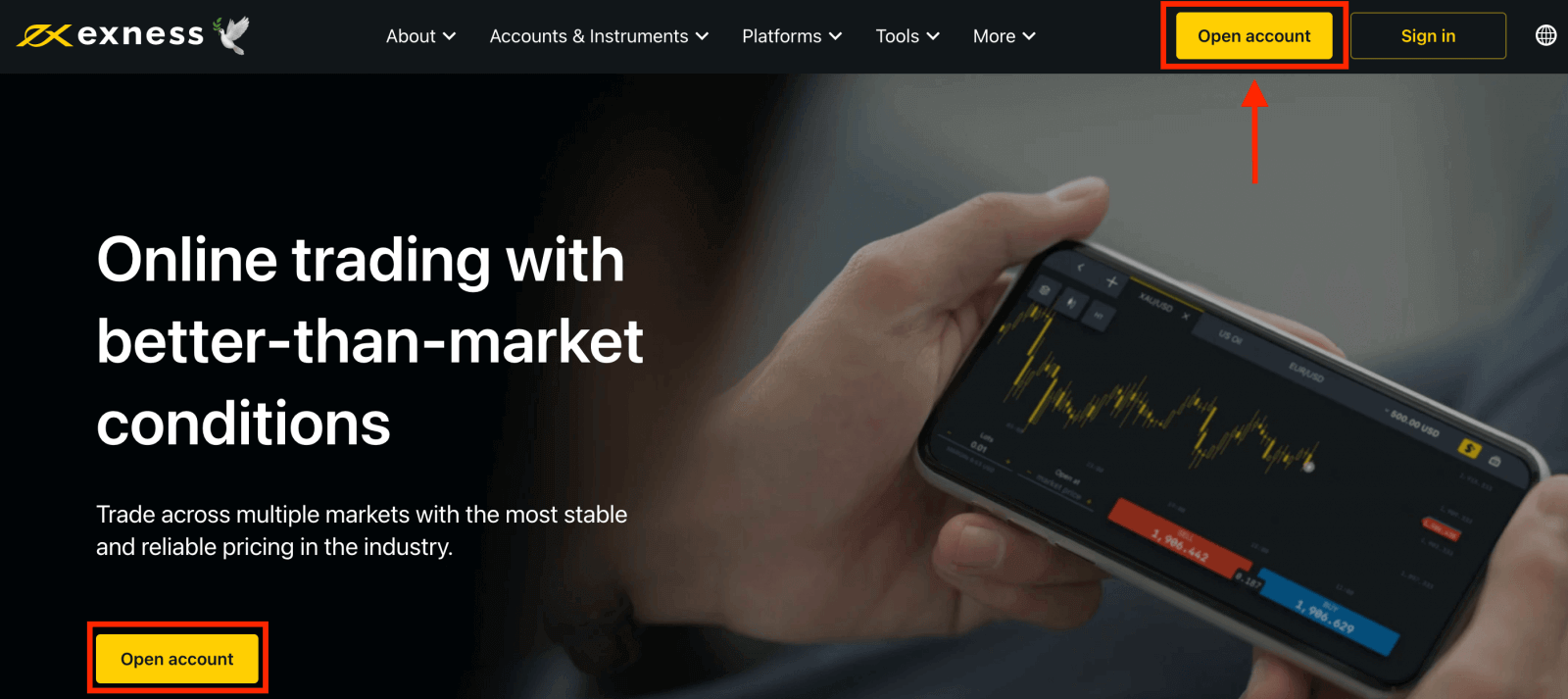
2. در صفحه ثبت نام، اقدامات زیر را انجام دهید:
- کشور محل اقامت خود را انتخاب کنید ؛ این را نمی توان تغییر داد و تعیین می کند که کدام خدمات پرداخت در دسترس شما باشد.
- آدرس ایمیل خود را وارد کنید .
- با پیروی از دستورالعمل های نشان داده شده، یک رمز عبور برای حساب Exness خود ایجاد کنید.
- یک کد شریک (اختیاری) وارد کنید، که حساب Exness شما را به یک شریک در برنامه Exness Partnership مرتبط می کند .
- توجه : در صورت نامعتبر بودن کد شریک، این فیلد ورودی پاک میشود تا بتوانید دوباره امتحان کنید.
- اگر این مورد در مورد شما صدق می کند، کادری را علامت بزنید که اعلام می کند شهروند یا مقیم ایالات متحده نیستید.
- پس از ارائه تمام اطلاعات مورد نیاز روی Continue کلیک کنید .
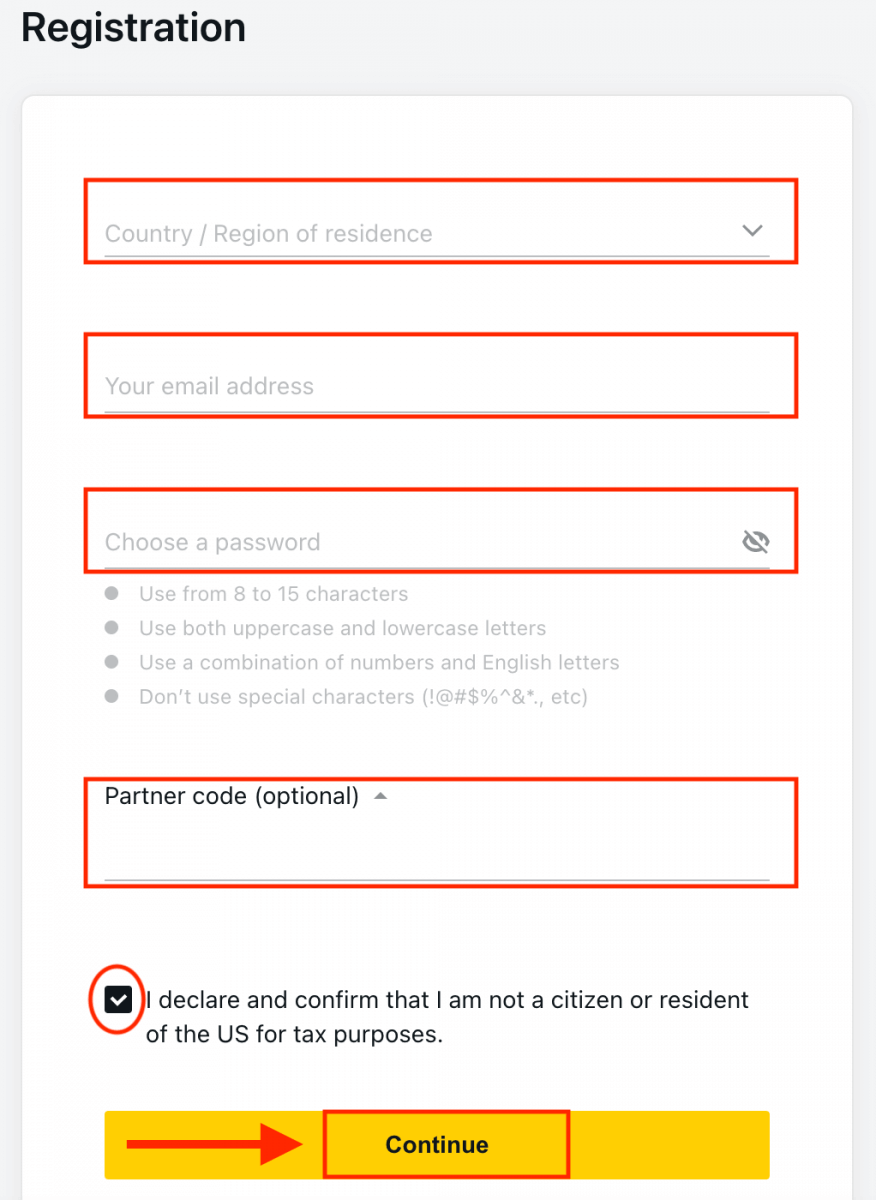
3. تبریک می گوییم، شما با موفقیت یک حساب Exness جدید ثبت کرده اید و به ترمینال Exness منتقل خواهید شد. روی دکمه " حساب آزمایشی " کلیک کنید تا با حساب آزمایشی معامله کنید.
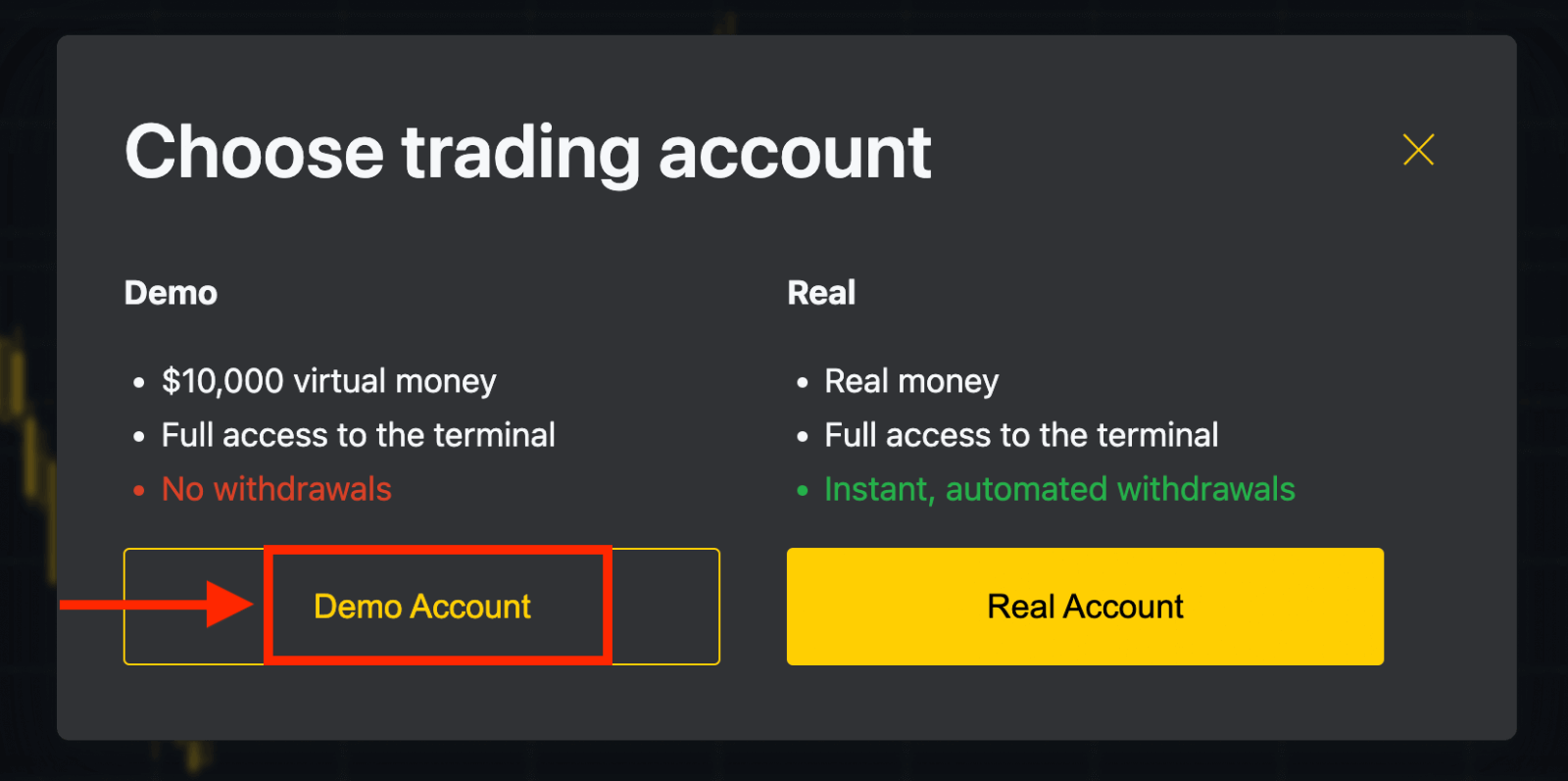
اکنون برای باز کردن یک حساب آزمایشی نیازی به ثبت نام ندارید. 10000 دلار در یک حساب آزمایشی به شما این امکان را می دهد تا هر چقدر که نیاز دارید به صورت رایگان تمرین کنید. استفاده از یک حساب آزمایشی یک راه عالی برای یادگیری نحوه تجارت و درک همه چیز بسیار سریعتر بدون ترس از از دست دادن سرمایه خود است.
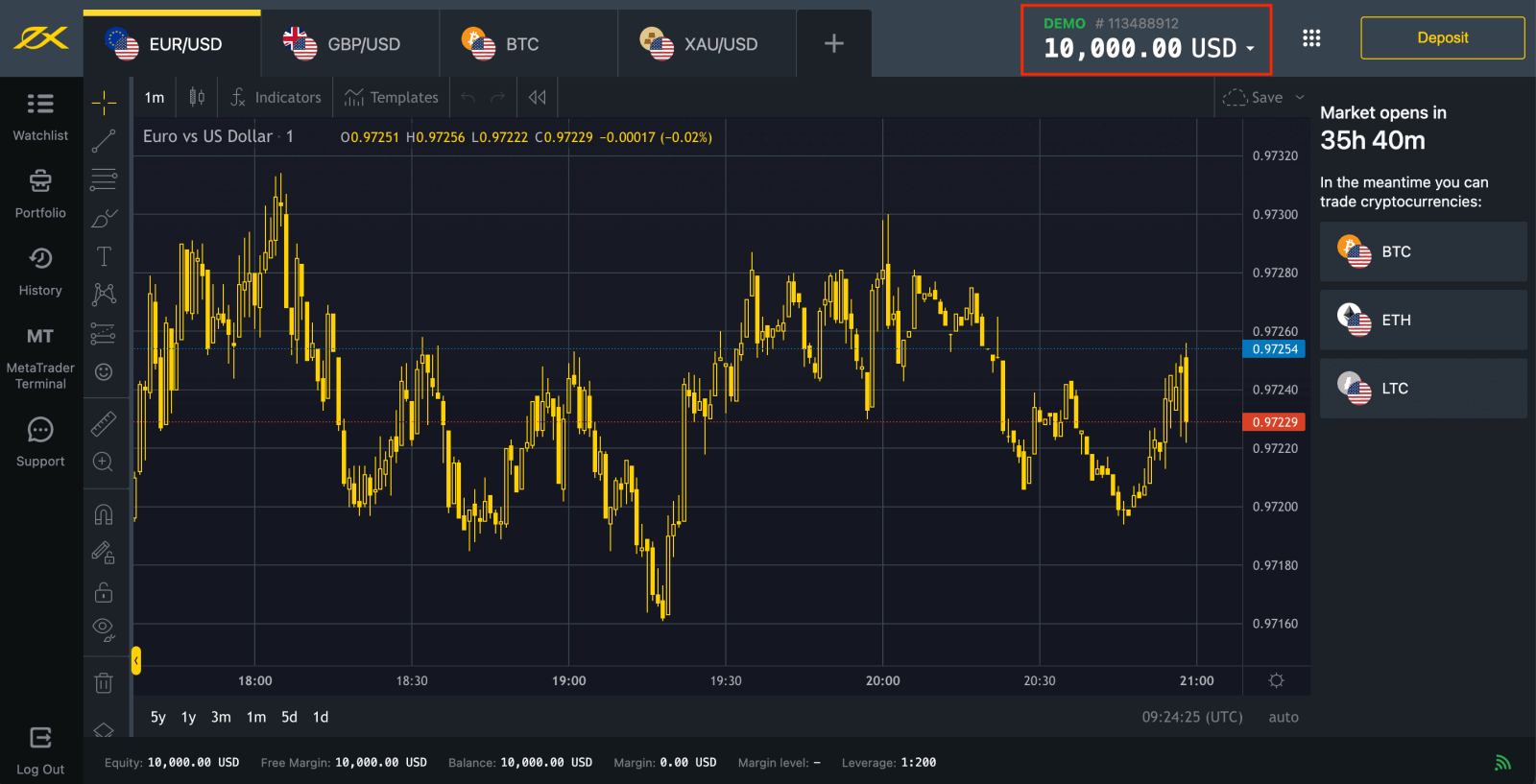
یا روی دکمه زرد " حساب واقعی " کلیک کنید تا با یک حساب واقعی معامله کنید. برای باز کردن حسابهای تجاری بیشتر
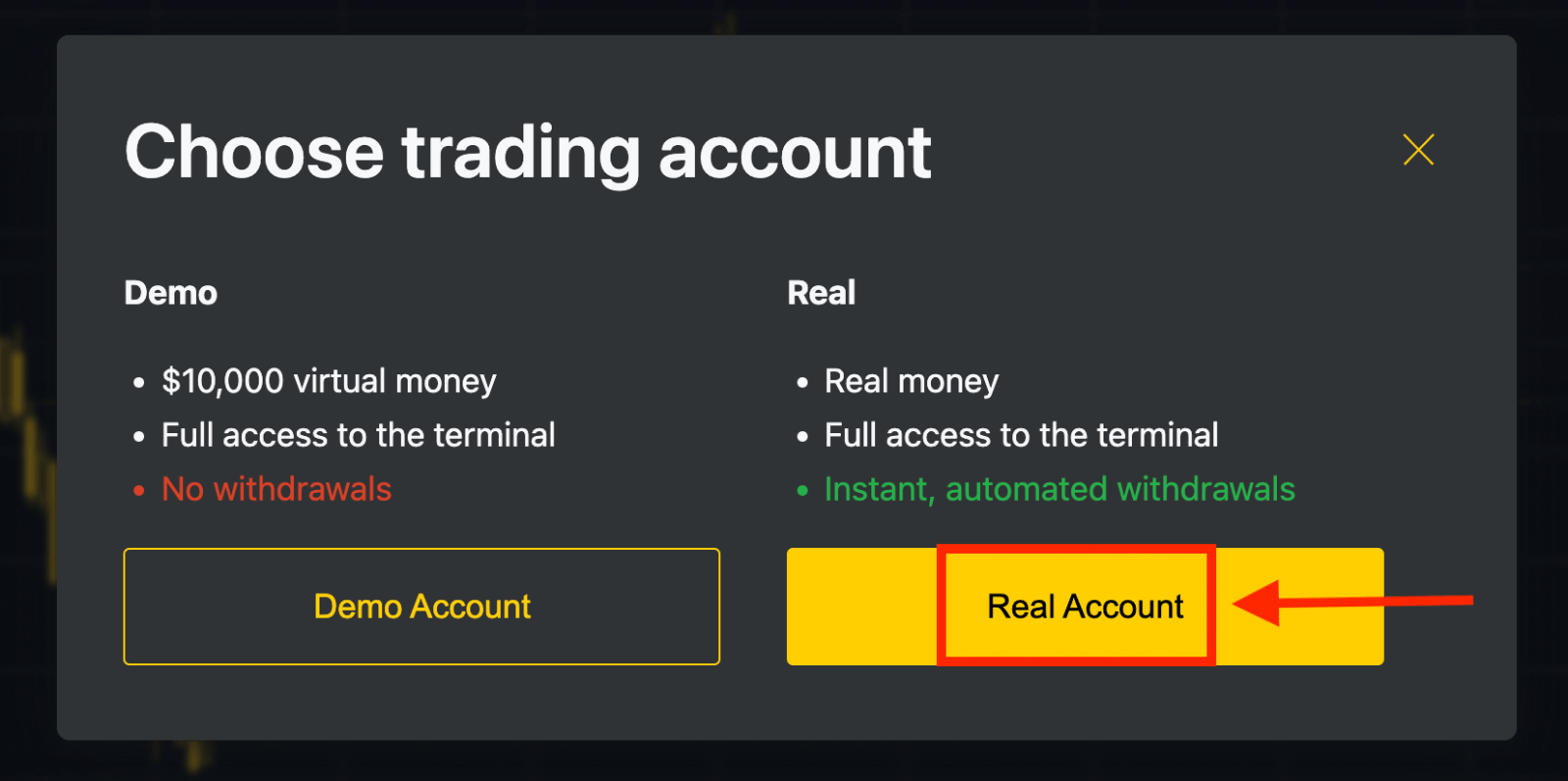

به قسمت شخصی بروید .
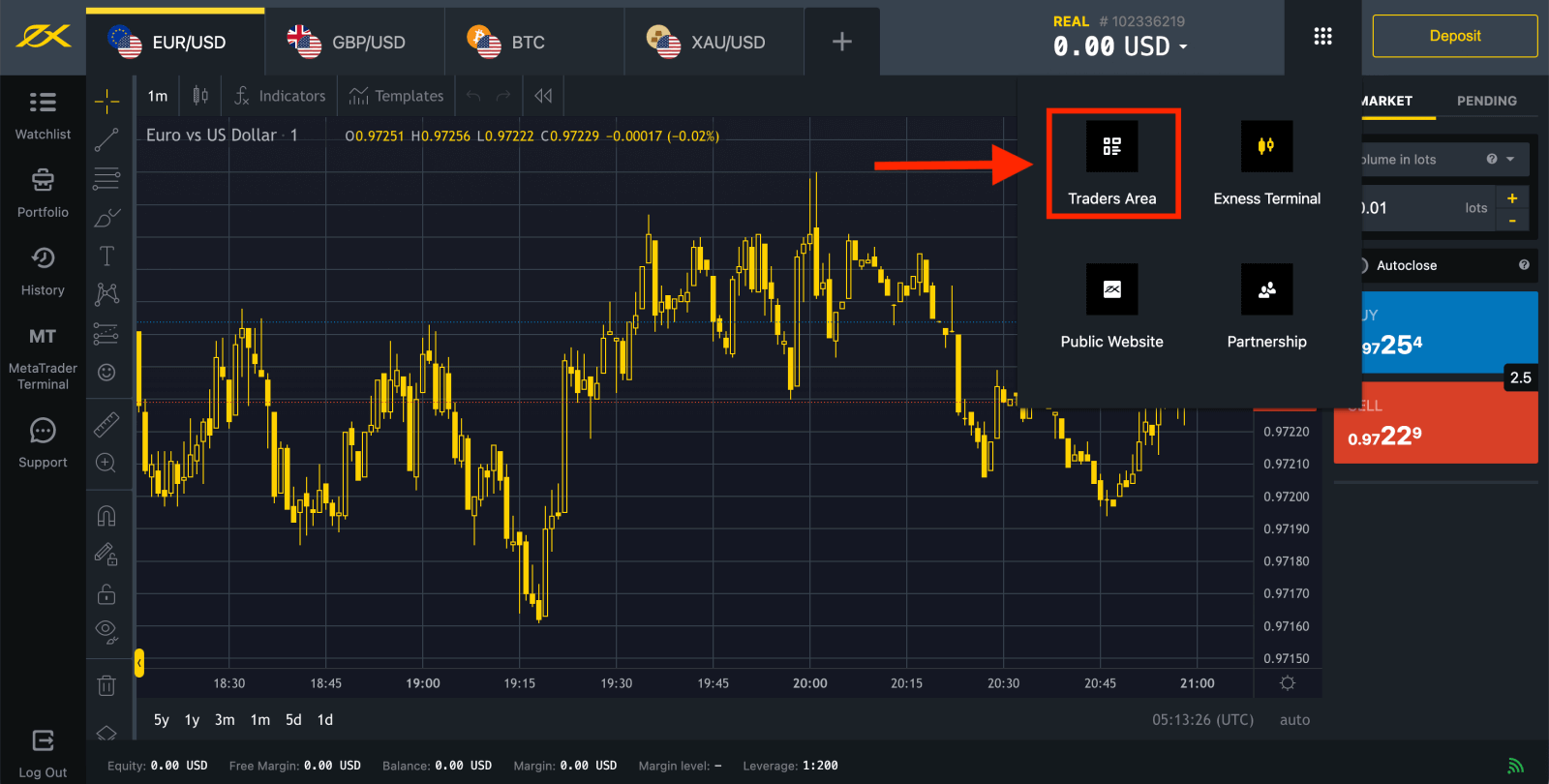
به طور پیش فرض، یک حساب معاملاتی واقعی و یک حساب معاملاتی آزمایشی (هر دو برای MT5) در منطقه شخصی جدید شما ایجاد می شوند. اما امکان افتتاح حساب های تجاری جدید وجود دارد. 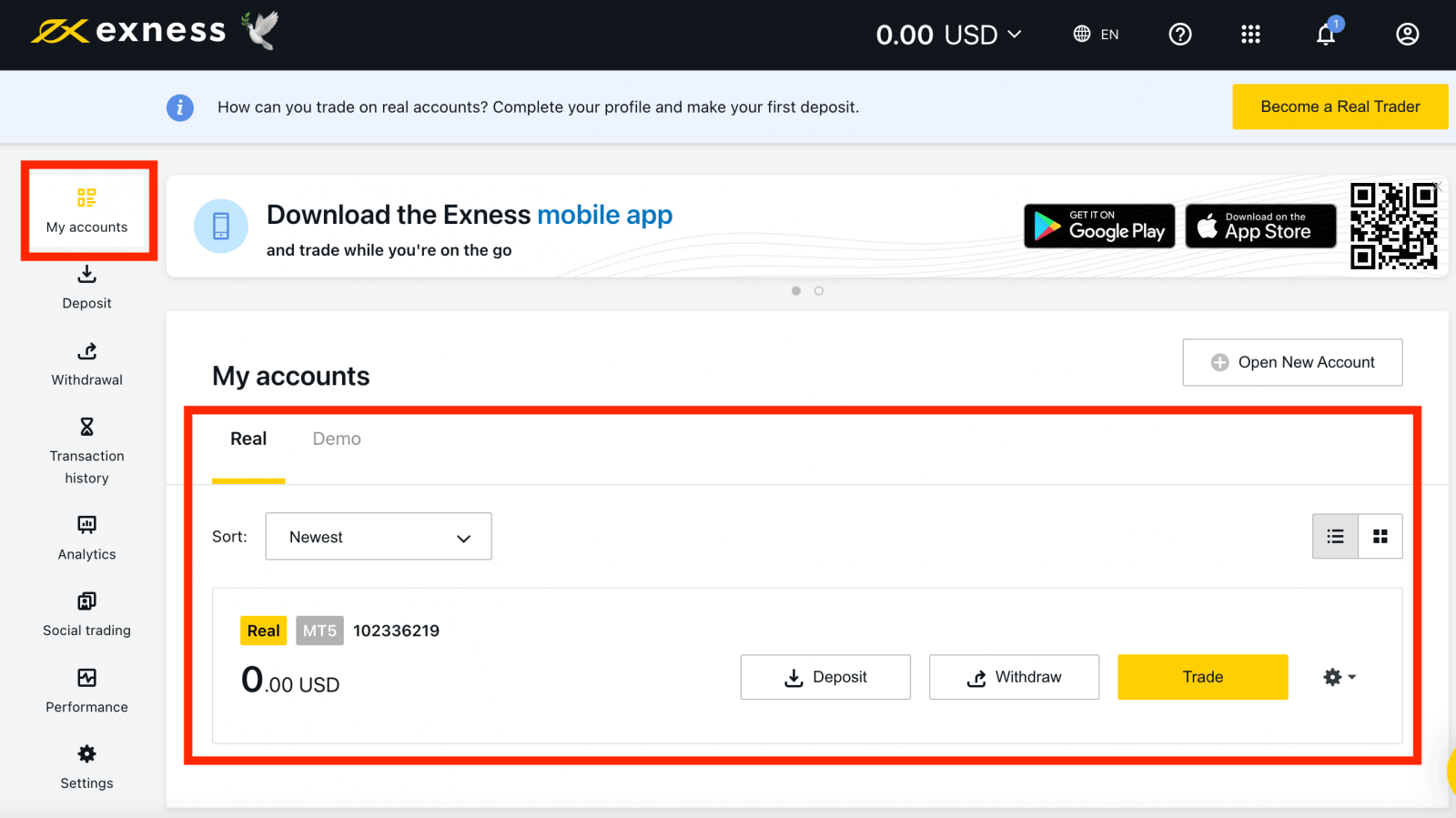
ثبت نام در Exness را می توان در هر زمان انجام داد، حتی همین الان!
پس از ثبت نام، توصیه می شود که حساب Exness خود را به طور کامل تأیید کنید تا به همه ویژگی های موجود فقط برای مناطق شخصی کاملاً تأیید شده دسترسی داشته باشید.
نحوه ایجاد یک حساب تجاری جدید
با انجام مراحل زیر یک حساب تجاری جدید ایجاد کنید:
1. از قسمت شخصی جدید خود، روی Open Account New Account در ناحیه "My Accounts" کلیک کنید . 
2. از میان انواع حساب های تجاری موجود، و اینکه آیا یک حساب واقعی یا آزمایشی را ترجیح می دهید، انتخاب کنید. 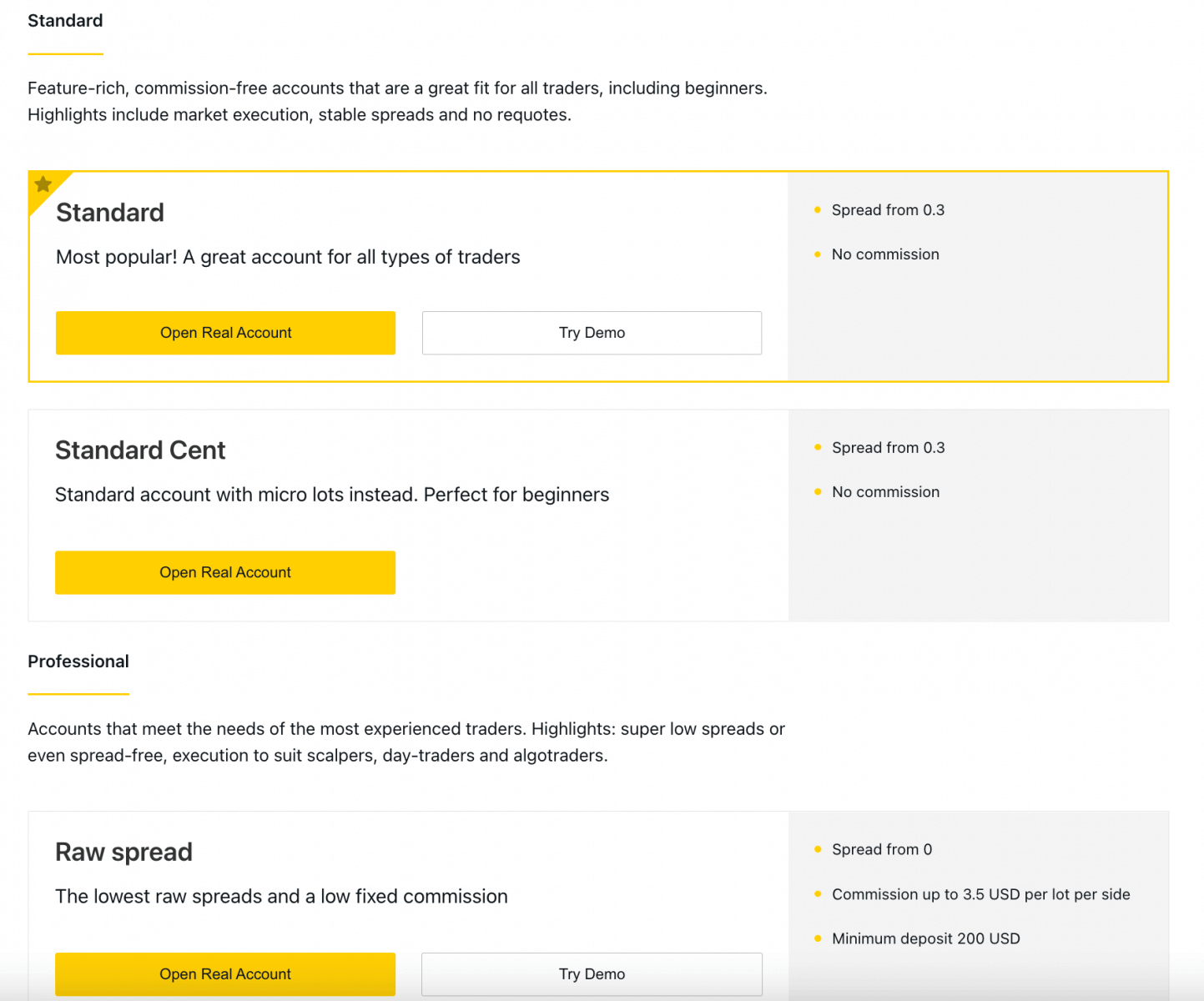
3. صفحه بعدی تنظیمات زیر را نشان می دهد:
- فرصتی دیگر برای انتخاب یک حساب واقعی یا دمو .
- انتخاب بین پایانه های تجاری MT4 و MT5 .
- حداکثر اهرم خود را تنظیم کنید .
- ارز حساب خود را انتخاب کنید (توجه داشته باشید که پس از تنظیم نمی توان آن را برای این حساب تجاری تغییر داد).
- یک نام مستعار برای این حساب تجاری ایجاد کنید.
- رمز عبور حساب معاملاتی را تنظیم کنید.
- پس از اینکه از تنظیمات خود راضی شدید، روی ایجاد حساب کلیک کنید .
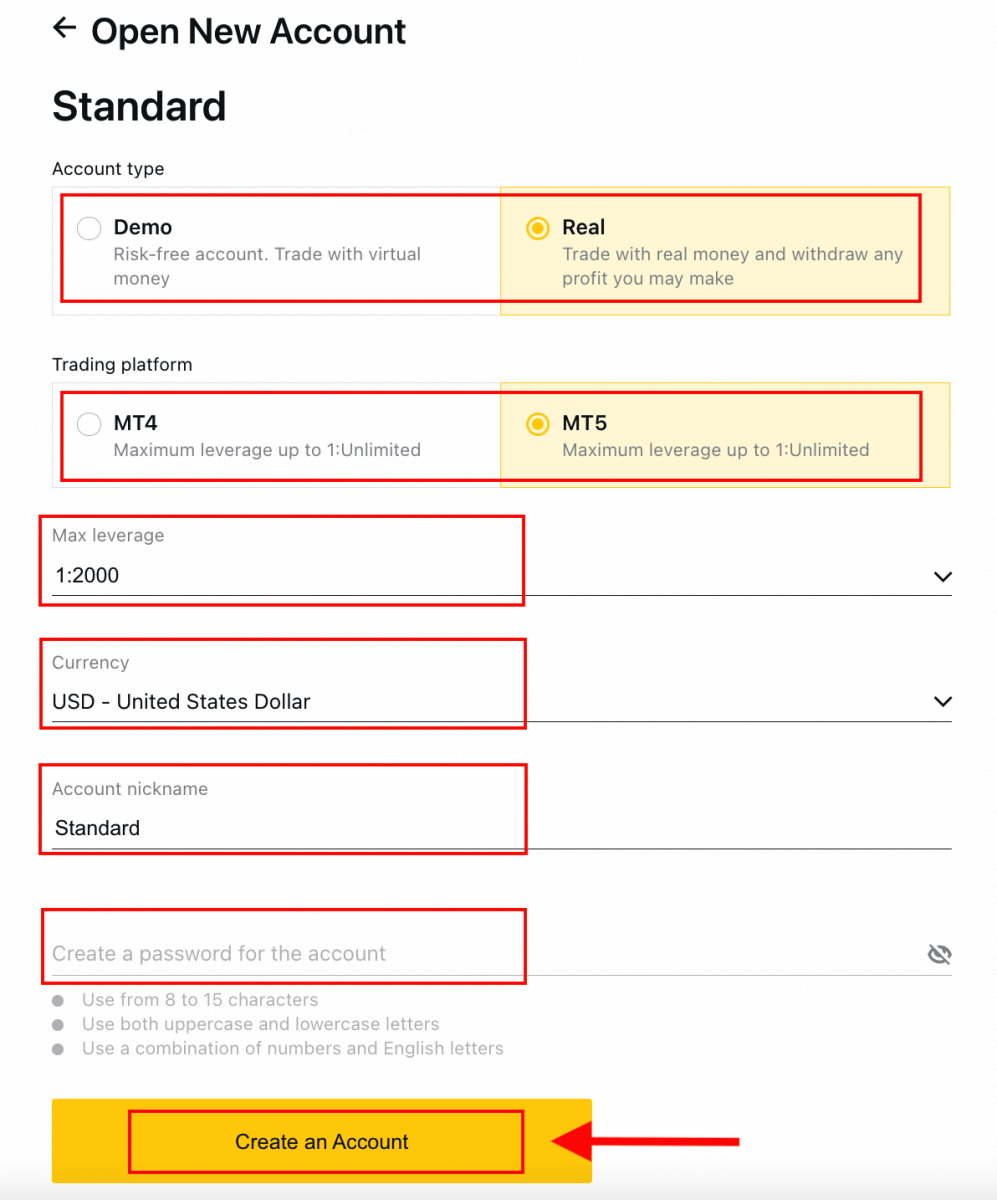
4. حساب تجاری جدید شما در تب "حساب های من" نمایش داده می شود. 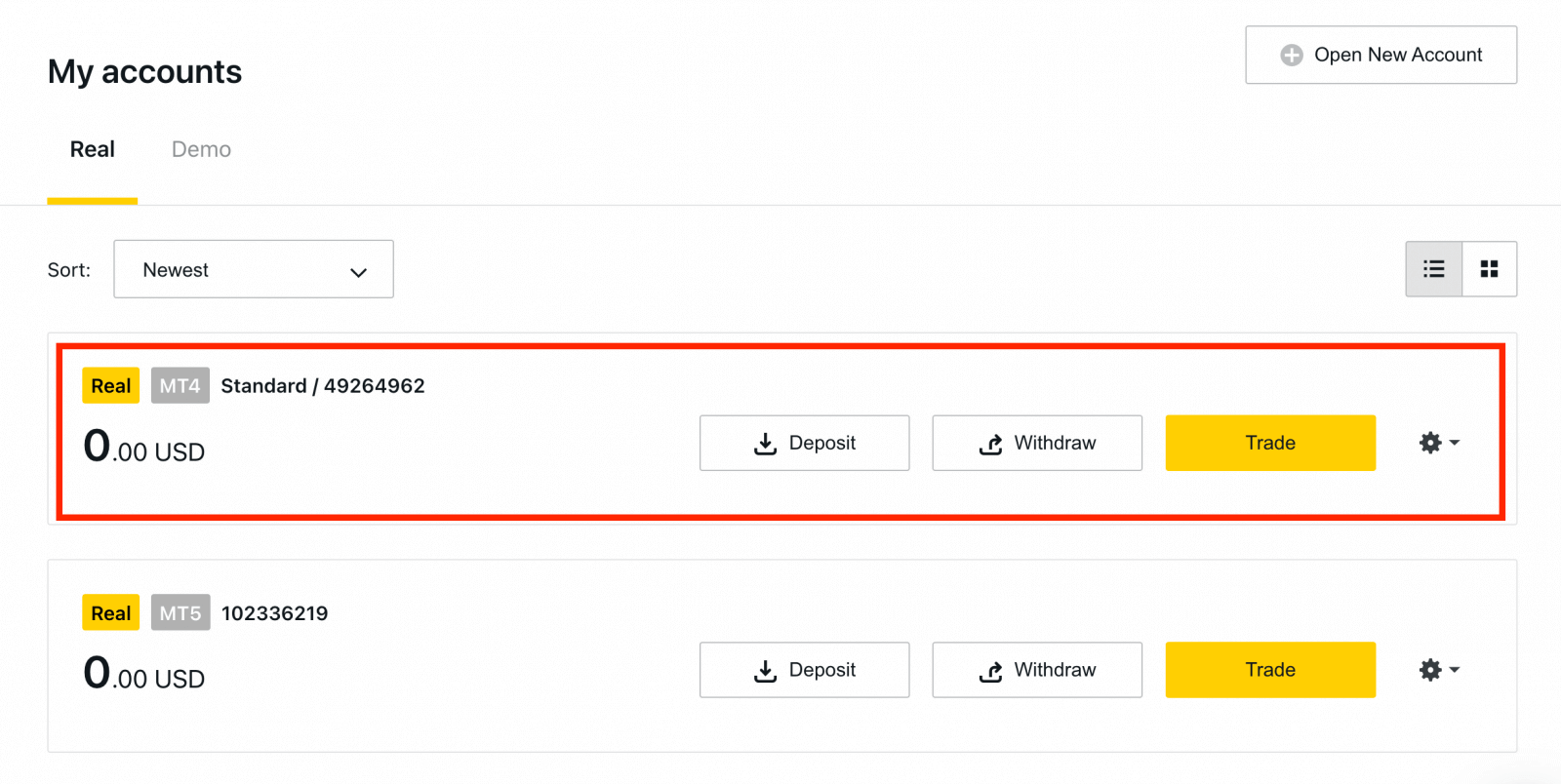
تبریک می گویم، شما یک حساب تجاری جدید باز کرده اید.
نحوه سپرده گذاری در Exness
نحوه ثبت حساب Exness [برنامه]
یک حساب کاربری تنظیم و ثبت کنید
1. باید برنامه Exness Trader را از اپ استور یا گوگل پلی دانلود کنید .2. Exness Trader را نصب و بارگیری کنید.
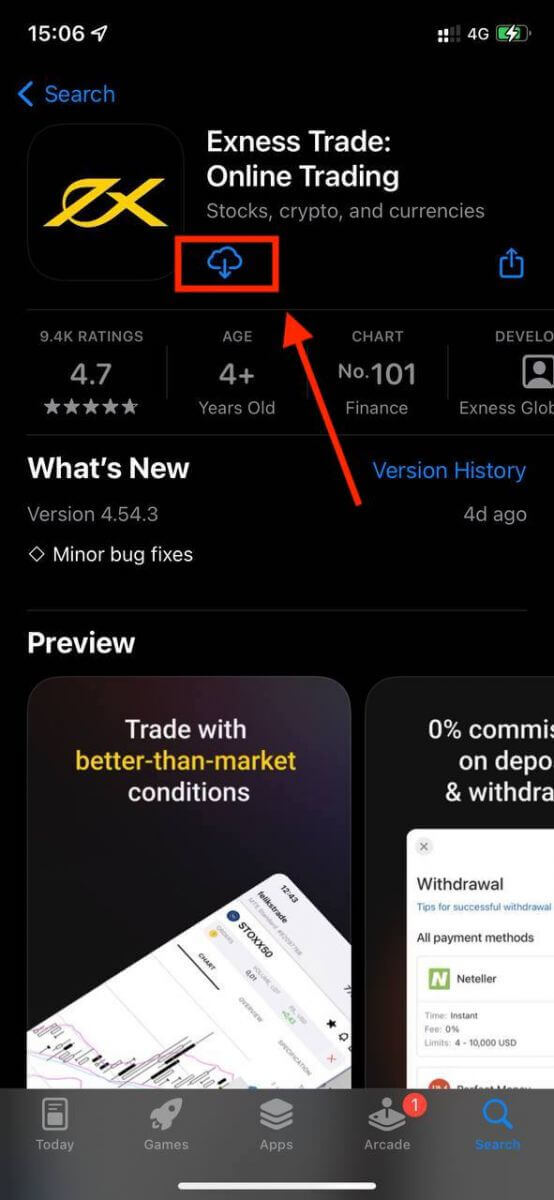
3. روی ثبت ضربه بزنید .
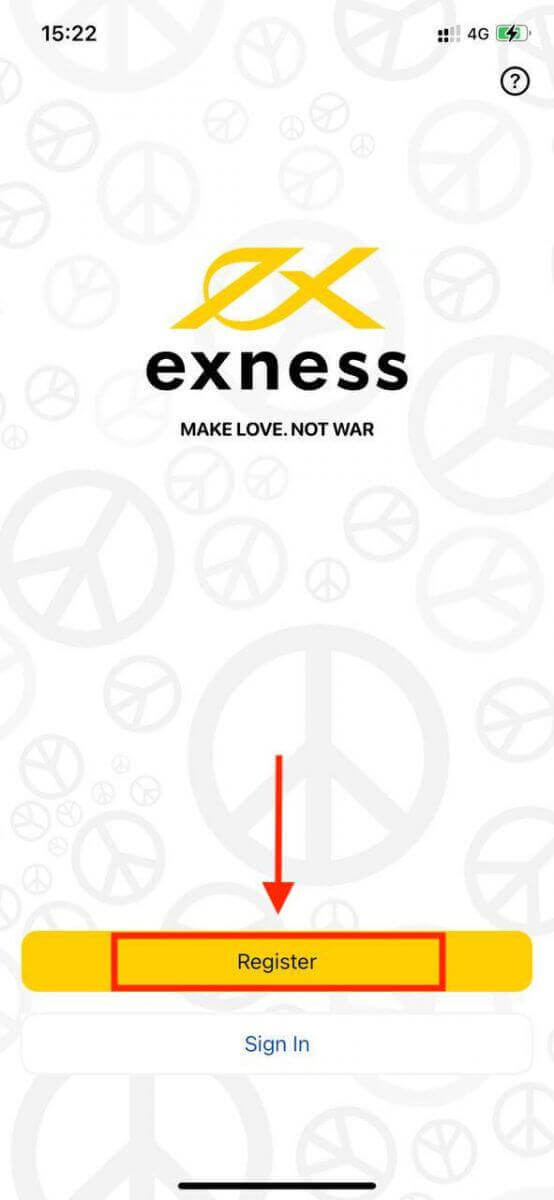
4. روی Change Country/Region ضربه بزنید تا کشور محل سکونت خود را از لیست انتخاب کنید، سپس روی Continue ضربه بزنید .
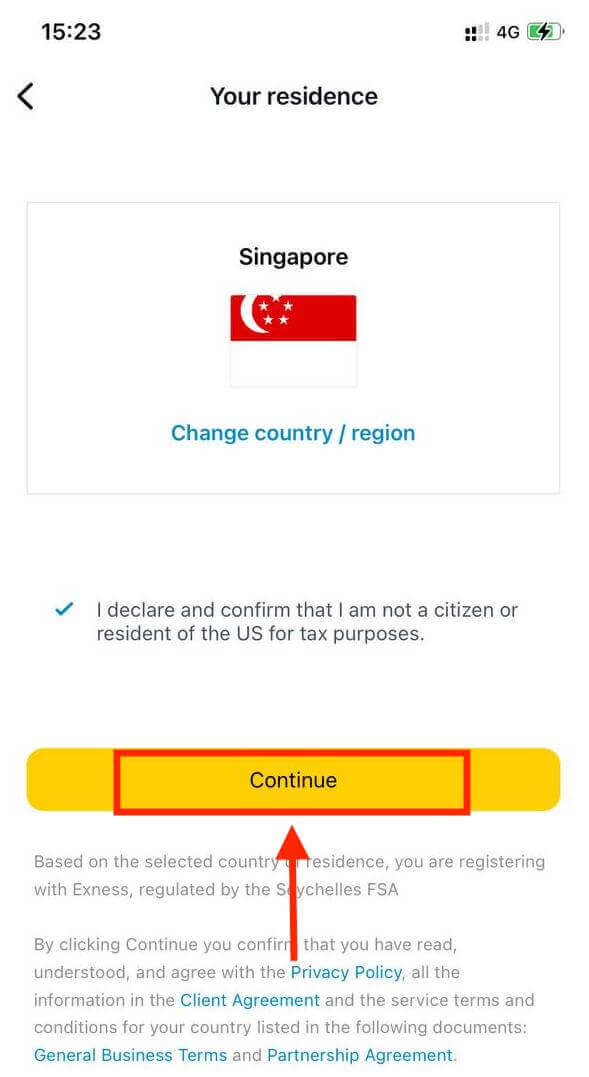
5. آدرس ایمیل خود را وارد کنید و ادامه دهید .
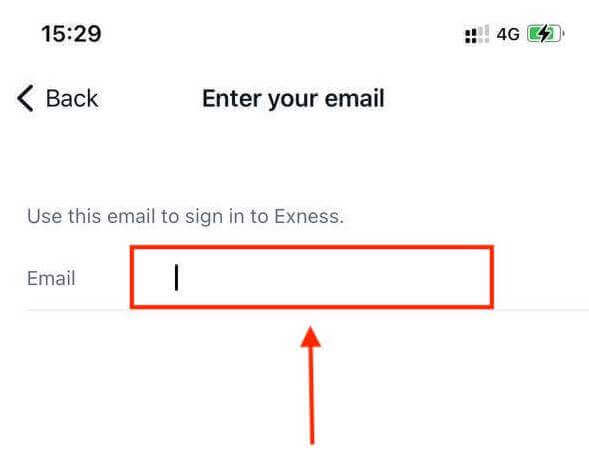
6. یک رمز عبور ایجاد کنید که شرایط را برآورده کند. روی Continue ضربه بزنید .
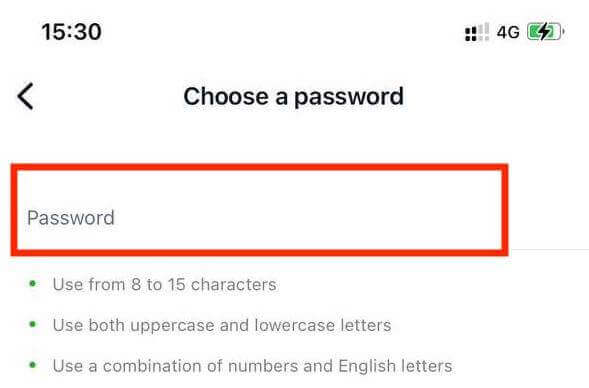
7. شماره تلفن خود را وارد کنید و روی Send me a code ضربه بزنید .
8. کد تأیید 6 رقمی ارسال شده به شماره تلفن خود را وارد کنید، سپس روی Continue ضربه بزنید . اگر زمان تمام شد، میتوانید روی ارسال مجدد کد برای من
ضربه بزنید. 9. یک رمز عبور 6 رقمی ایجاد کنید و سپس برای تایید دوباره آن را وارد کنید. این اختیاری نیست و باید قبل از ورود به Exness Trader تکمیل شود. 10. اگر دستگاهتان از آن پشتیبانی میکند،
میتوانید با ضربه زدن روی «اجازه»، بیومتریک را تنظیم کنید، یا میتوانید با ضربه زدن «اکنون نیست» از این مرحله رد شوید .
11. صفحه سپرده نمایش داده می شود، اما می توانید برای بازگشت به قسمت اصلی برنامه، به عقب ضربه بزنید.
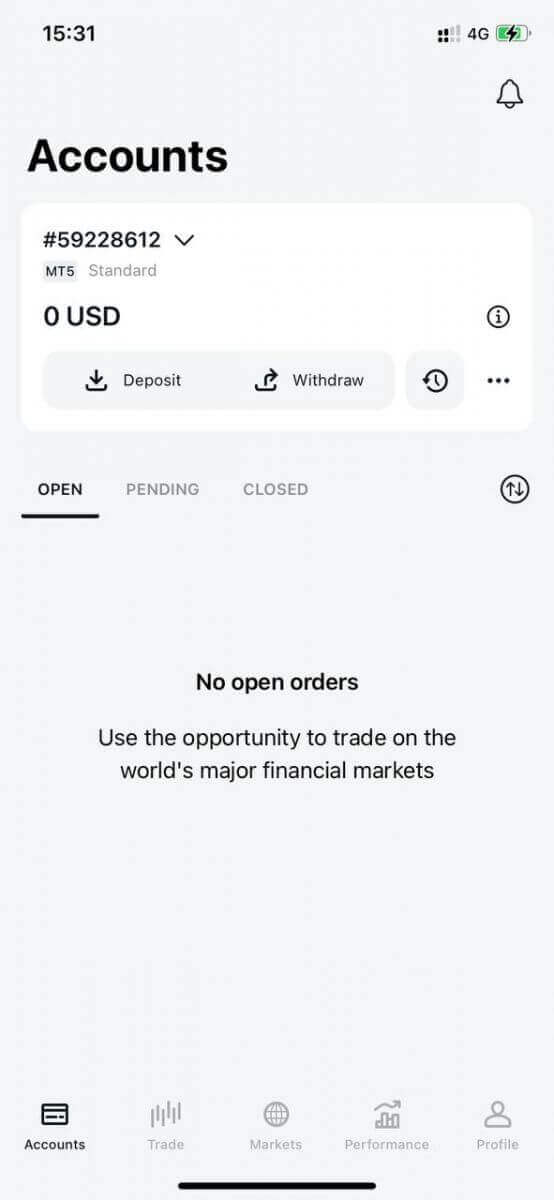
تبریک میگوییم، Exness Trader راهاندازی شده و آماده استفاده است.
پس از ثبت نام، یک حساب آزمایشی برای شما (با 10000 دلار وجوه مجازی) ایجاد می شود تا تجارت را تمرین کنید. شما مجبور نیستید پول خود را بلافاصله برای تجارت خرج کنید. ما حسابهای آزمایشی تمرینی را ارائه میدهیم که به شما امکان میدهد سرمایهگذاری با پول مجازی را با استفاده از دادههای واقعی بازار آزمایش کنید.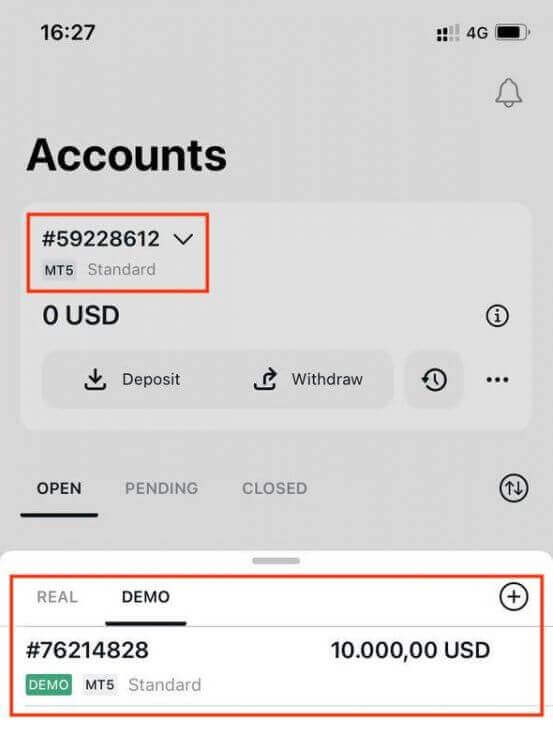
همراه با یک حساب دمو، یک حساب واقعی نیز در هنگام ثبت نام برای شما ایجاد می شود.
نحوه ایجاد یک حساب تجاری جدید
هنگامی که منطقه شخصی خود را ثبت کردید، اجازه دهید نحوه ایجاد حساب کاربری در برنامه Exness Trader را به شما آموزش دهیم. 1. روی منوی کشویی در برگه حساب های خود در صفحه اصلی ضربه بزنید.
2. روی علامت مثبت در سمت راست کلیک کنید و New Real Account یا New Demo Account را انتخاب کنید .
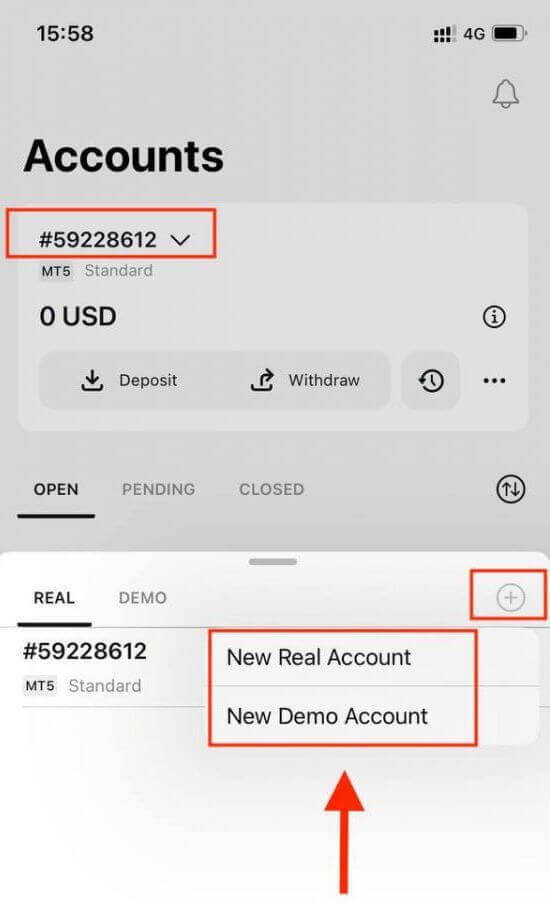
3. نوع حساب دلخواه خود را در قسمت های MetaTrader 5 و MetaTrader 4 انتخاب کنید .
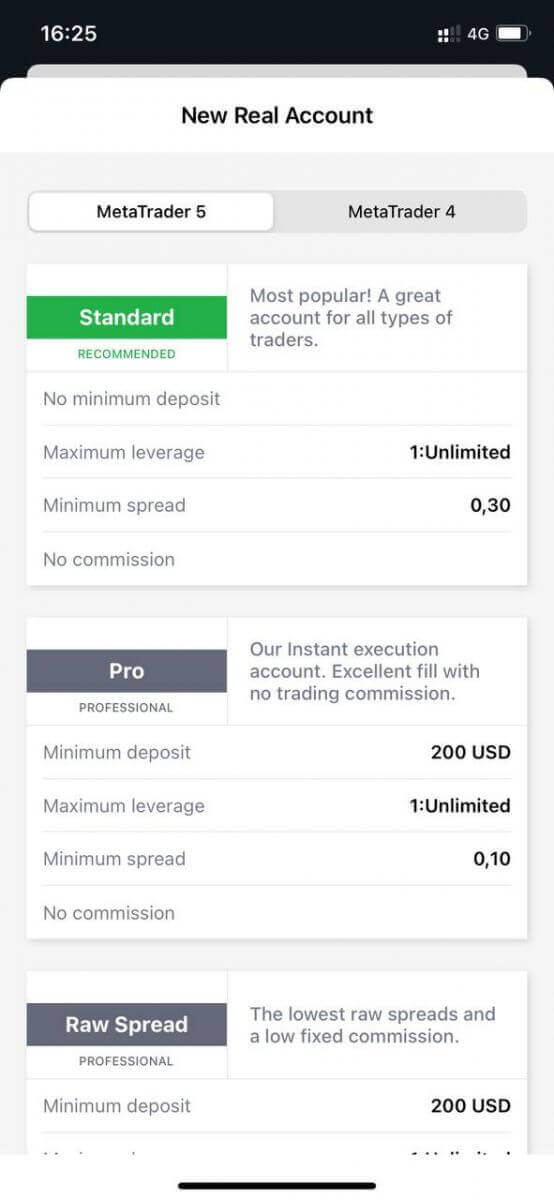
4. واحد پول حساب ، اهرم را تنظیم کنید و نام مستعار حساب را وارد کنید . روی Continue ضربه بزنید .
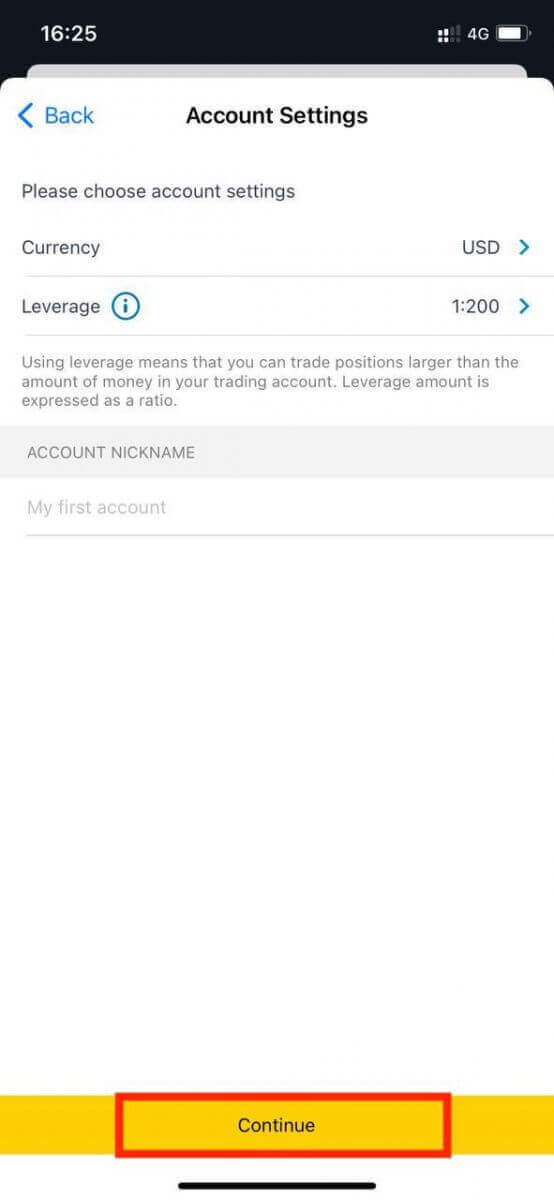
5. یک رمز عبور معاملاتی را مطابق با الزامات نمایش داده شده تنظیم کنید.
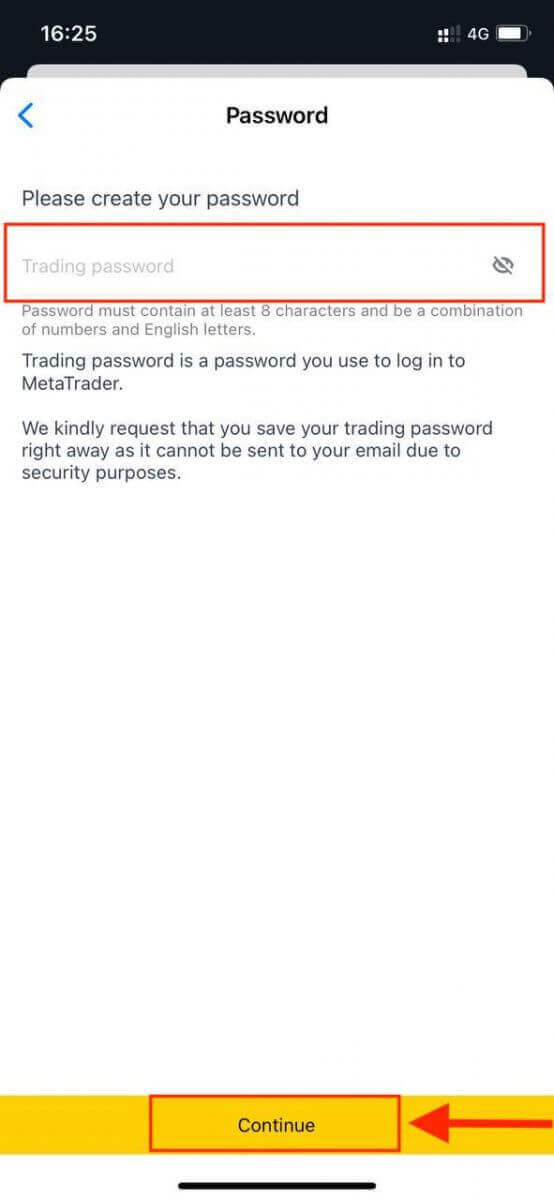
شما با موفقیت یک حساب تجاری ایجاد کردید. روی Make Deposit ضربه بزنید تا روش پرداخت را برای واریز وجوه انتخاب کنید و سپس روی معامله ضربه بزنید.
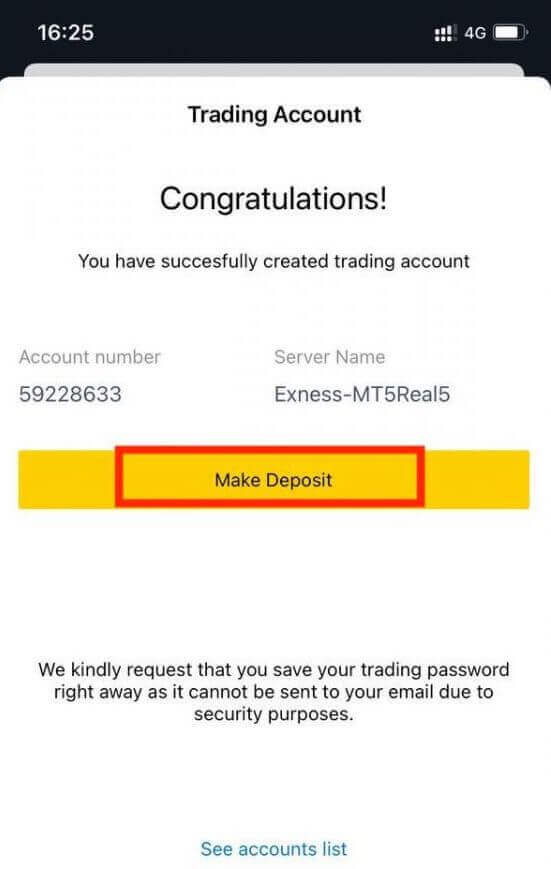
حساب تجاری جدید شما در زیر نشان داده می شود.
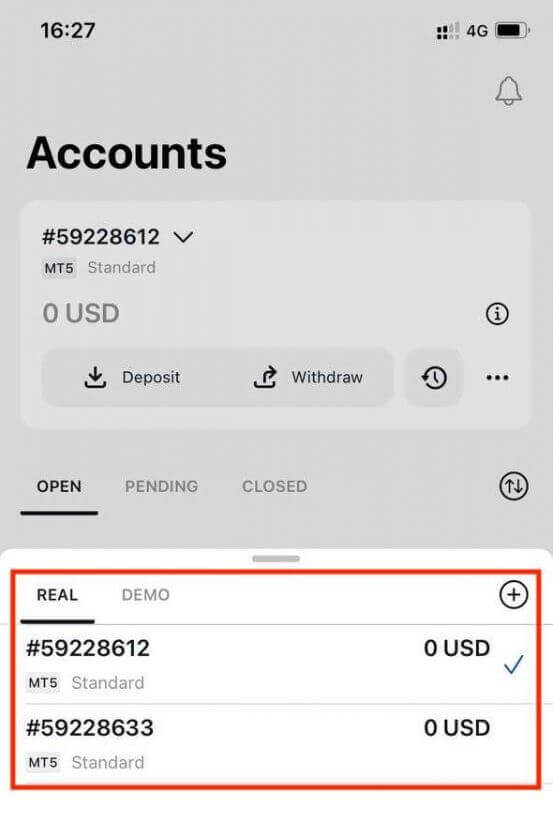
توجه داشته باشید که ارز حساب تعیین شده برای یک حساب پس از تنظیم قابل تغییر نیست. اگر میخواهید نام مستعار حساب خود را تغییر دهید، میتوانید با ورود به بخش شخصی وب این کار را انجام دهید.
چگونه حساب Exness را تأیید کنیم
هنگامی که حساب Exness خود را باز می کنید، باید یک نمایه اقتصادی تکمیل کنید و مدارک اثبات هویت (POI) و اثبات اقامت (POR) را ارسال کنید. ما باید این اسناد را تأیید کنیم تا مطمئن شویم که همه عملیات روی حساب شما توسط شما، دارنده واقعی حساب انجام می شود تا از مطابقت با مقررات مالی و قانون اطمینان حاصل شود.
مراحل زیر را مشاهده کنید تا با نحوه بارگذاری اسناد خود برای تأیید نمایه خود آشنا شوید.
نحوه تأیید حساب در Exness
برای اطمینان از موفقیت شما در این فرآیند آپلود سند، راهنمای شما را آماده کرده ایم. بیایید شروع کنیم.
برای شروع، وارد منطقه شخصی خود در وب سایت شوید، برای تکمیل نمایه خود، روی «تجربه کننده واقعی شوید» کلیک کنید 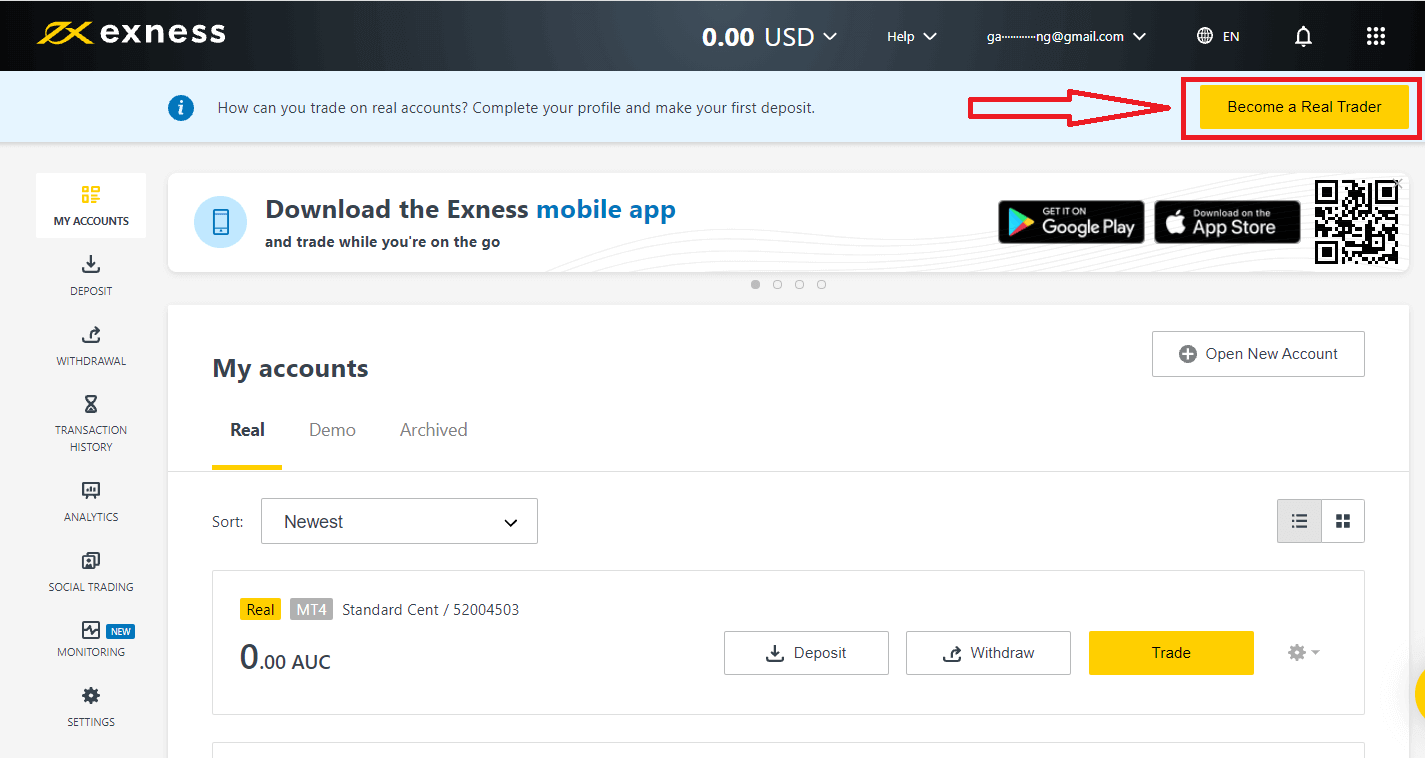
، شماره تلفن خود را وارد کنید و برای تأیید شماره تلفن خود، روی «ارسال یک کد» کلیک کنید. 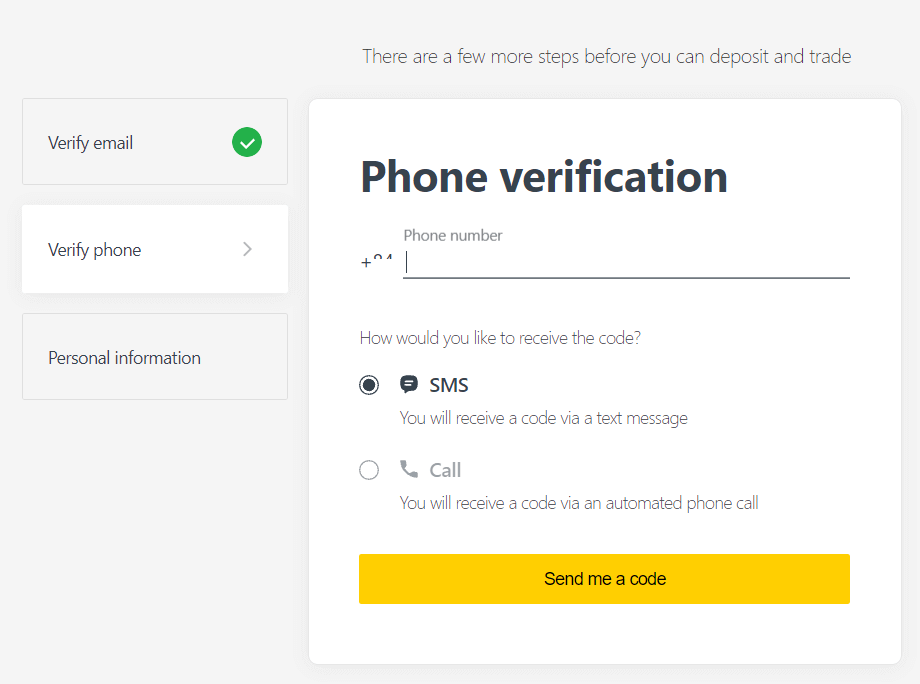
اطلاعات شخصی خود را وارد کنید و روی "ادامه" کلیک کنید 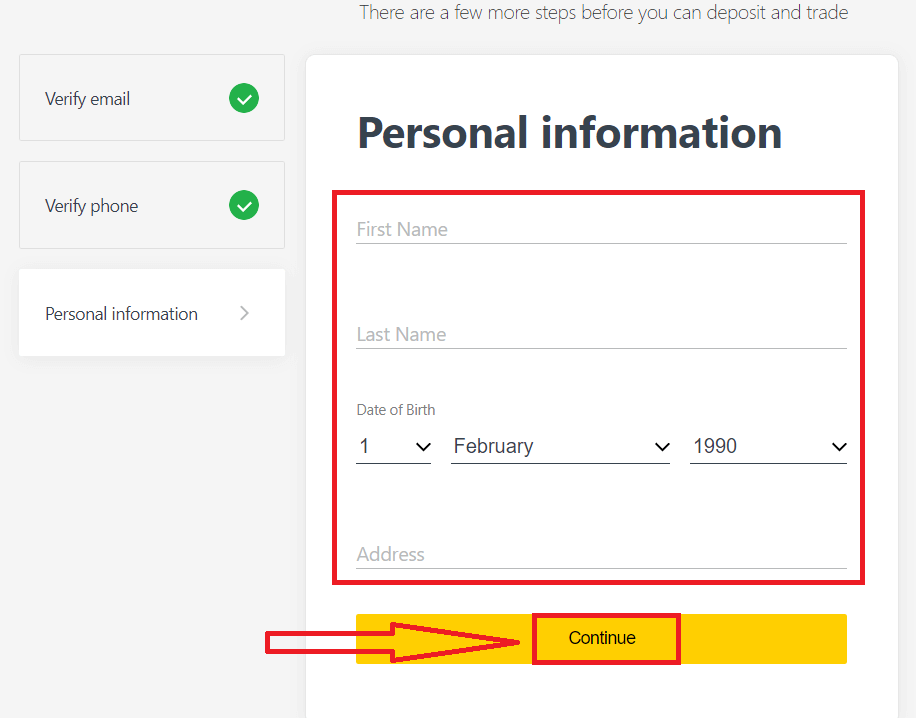
اکنون می توانید اولین سپرده خود را با انتخاب "سپرده اکنون" انجام دهید یا با انتخاب "تأیید کامل" به تأیید پروفایل خود ادامه 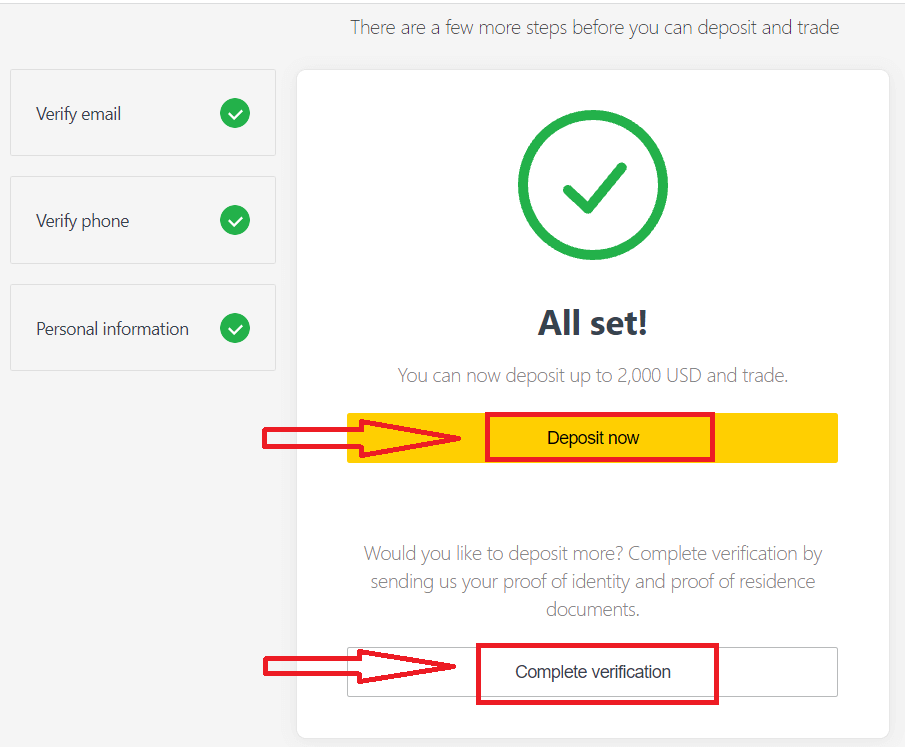
دهید 
. با تکمیل تأیید کامل، اسناد شما بررسی می شود و حساب شما به طور خودکار به روز می شود.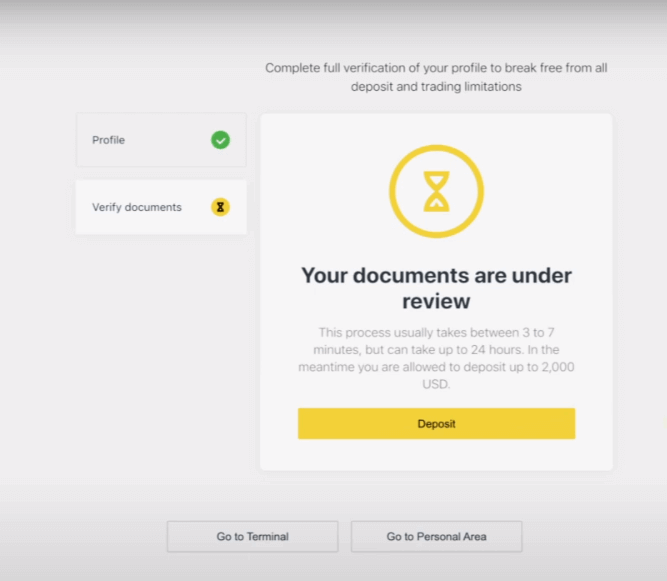
مورد نیاز سند تأیید
در اینجا شرایطی وجود دارد که باید هنگام بارگذاری اسناد خود در نظر داشته باشید. این موارد همچنین برای راحتی شما در صفحه بارگذاری سند نمایش داده می شوندبرای اثبات هویت (POI)
- سند ارائه شده باید دارای نام کامل مشتری باشد.
- سند ارائه شده باید دارای عکس مشتری باشد.
- سند ارائه شده باید تاریخ تولد مشتری را داشته باشد.
- نام کامل باید دقیقاً با نام دارنده حساب و سند POI مطابقت داشته باشد.
- سن مشتری باید 18 سال یا بالاتر باشد.
- سند باید معتبر باشد (حداقل یک ماه اعتبار) و منقضی نشده باشد.
- اگر سند دو طرفه است، لطفاً هر دو طرف سند را آپلود کنید.
- هر چهار لبه یک سند باید قابل مشاهده باشد.
- در صورت آپلود یک کپی از سند، باید کیفیت بالایی داشته باشد.
- سند باید توسط دولت صادر شود.
مدارک مورد قبول:
- پاسپورت بین المللی
- کارت ملی/سند
- گواهینامه رانندگی
فرمت های پذیرفته شده: عکس، اسکن، فتوکپی (همه گوشه ها نشان داده شده است)
پسوند فایل پذیرفته شده: jpg، jpeg، mp4، mov، webm، m4v، png، jpg، bmp، pdf
برای اثبات اقامت (POR)
- این سند باید در 6 ماه گذشته صادر می شد.
- نام نمایش داده شده در سند POR باید دقیقاً با نام کامل دارنده حساب Exness و سند POI مطابقت داشته باشد.
- هر چهار لبه یک سند باید قابل مشاهده باشد.
- اگر سند دو طرفه است، لطفاً هر دو طرف سند را آپلود کنید.
- در صورت آپلود یک کپی از سند، باید کیفیت بالایی داشته باشد.
- سند باید شامل نام و آدرس کامل مشتری باشد.
- سند باید حاوی تاریخ صدور باشد.
مدارک مورد قبول:
- قبض آب و برق (برق، آب، گاز، اینترنت)
- گواهی اقامت
- صورت حساب مالیاتی
- صورت حساب بانکی
فرمت های پذیرفته شده: عکس، اسکن، فتوکپی (همه گوشه ها نشان داده شده است)
پسوند فایل پذیرفته شده: jpg، jpeg، mp4، mov، webm، m4v، png، jpg، bmp، pdf
لطفاً مراقب باشید زیرا مدارک زیادی وجود دارد (مثلاً فیش حقوقی، گواهی دانشگاه) که پذیرفته نمی شوند. اگر سند ارسالی قابل قبول نباشد و اجازه امتحان مجدد را داشته باشید به شما اطلاع داده خواهد شد.
تأیید هویت و آدرس شما گام مهمی است که به ما کمک می کند تا حساب و تراکنش های مالی شما را ایمن نگه داریم. فرآیند تأیید تنها یکی از تعدادی اقداماتی است که Exness برای اطمینان از بالاترین سطح امنیت اجرا کرده است.
نمونه هایی از اسناد نادرست بارگذاری شده
ما چند آپلود نادرست را برای شما فهرست کرده ایم تا نگاهی بیندازید و ببینید چه چیزی غیرقابل قبول است. 1. مدرک اثبات هویت مشتری زیر سن:
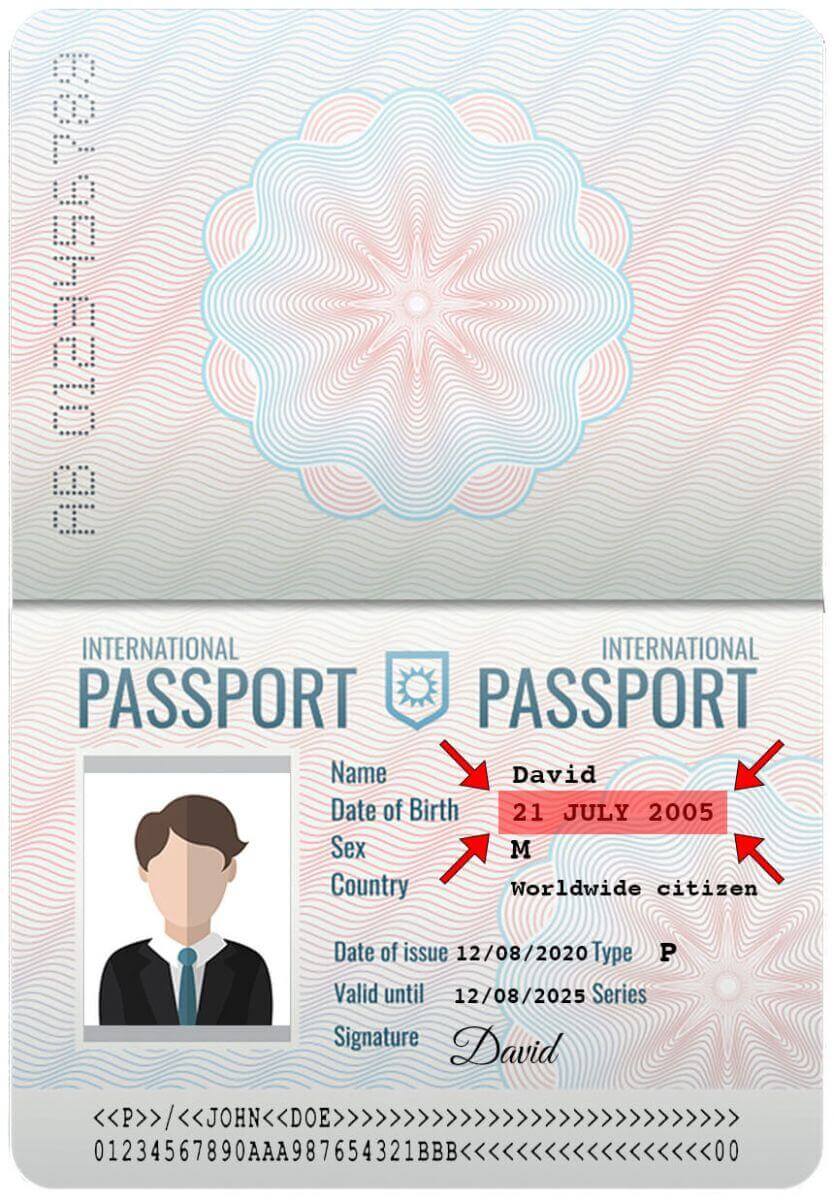
2. مدرک اثبات آدرس بدون نام مشتری
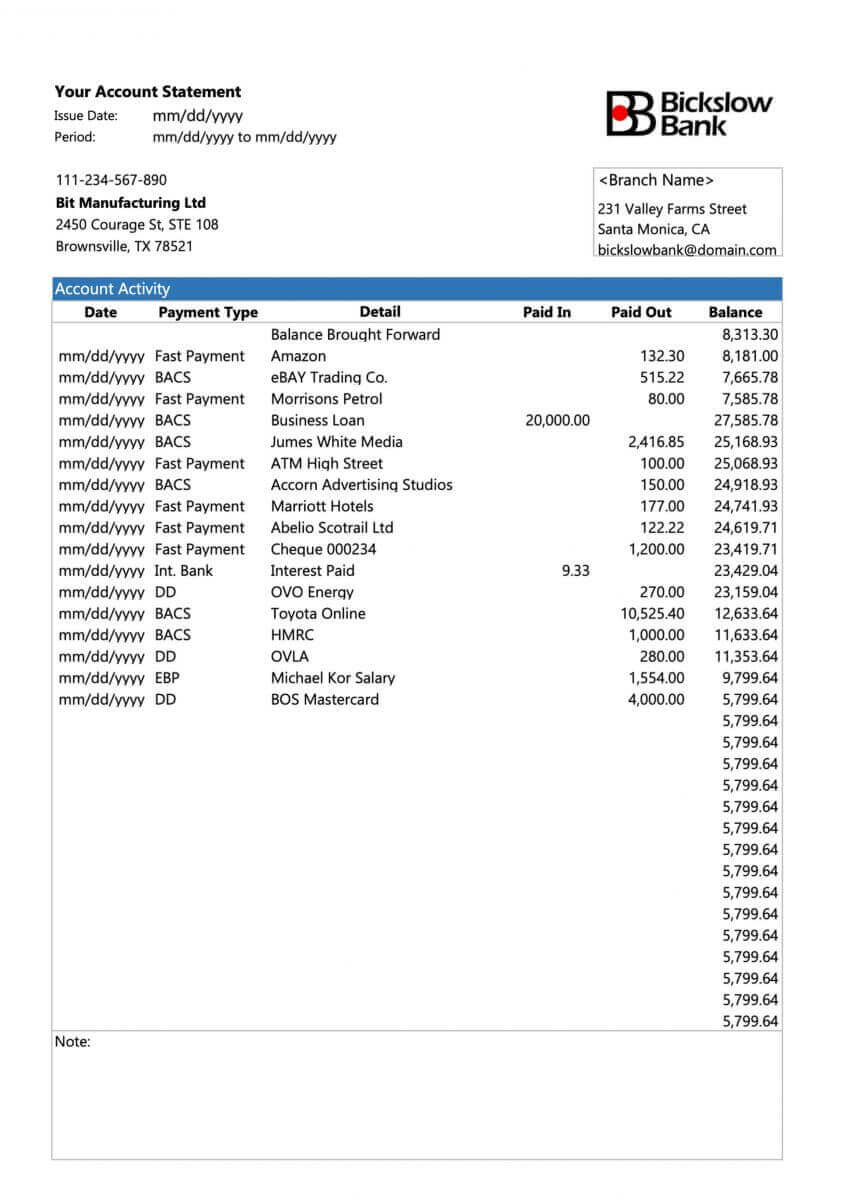
نمونه هایی از اسناد صحیح بارگذاری شده
اجازه دهید نگاهی به چند بارگذاری صحیح بیندازیم:1. گواهینامه رانندگی برای تأیید POI بارگذاری شده است. 2.
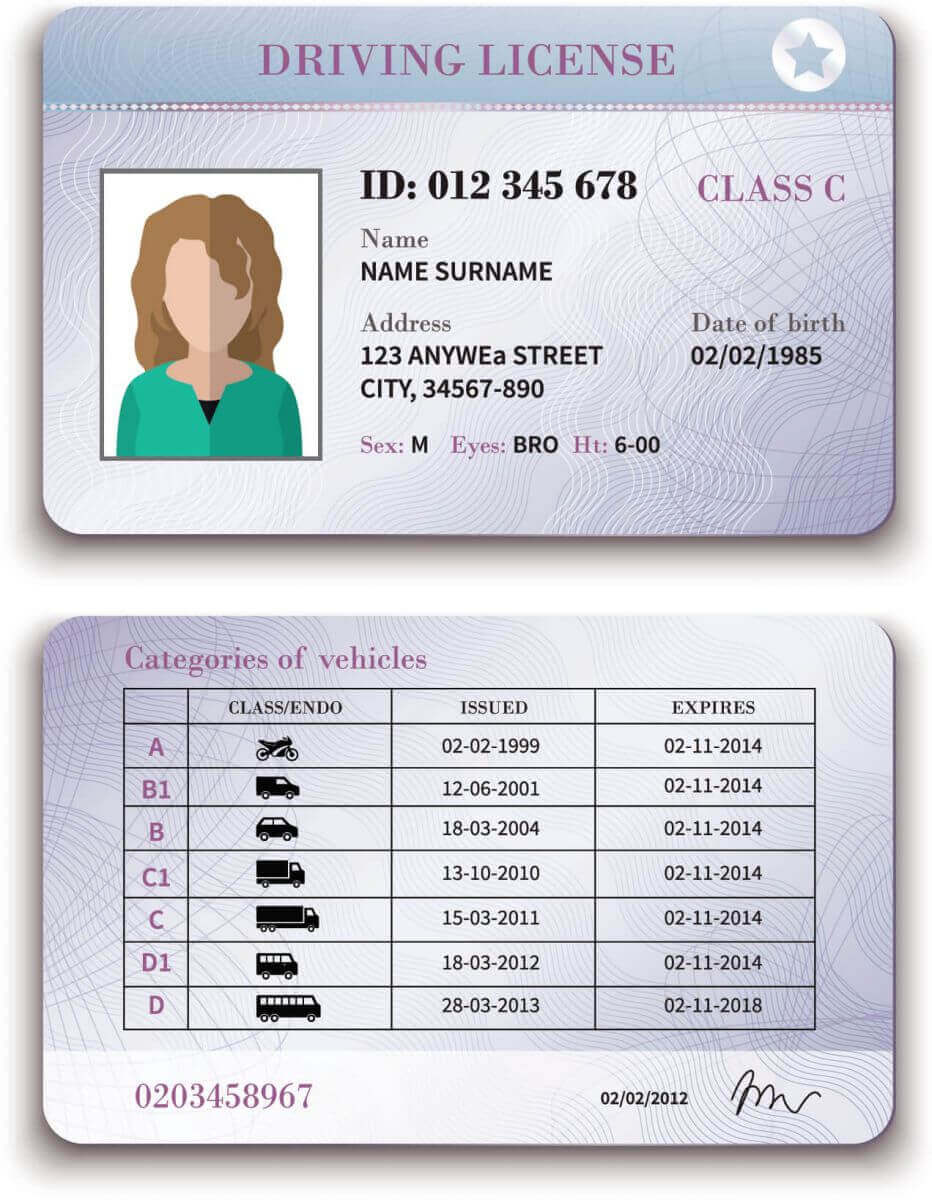
صورت حساب بانکی برای تأیید POR بارگذاری شده است.
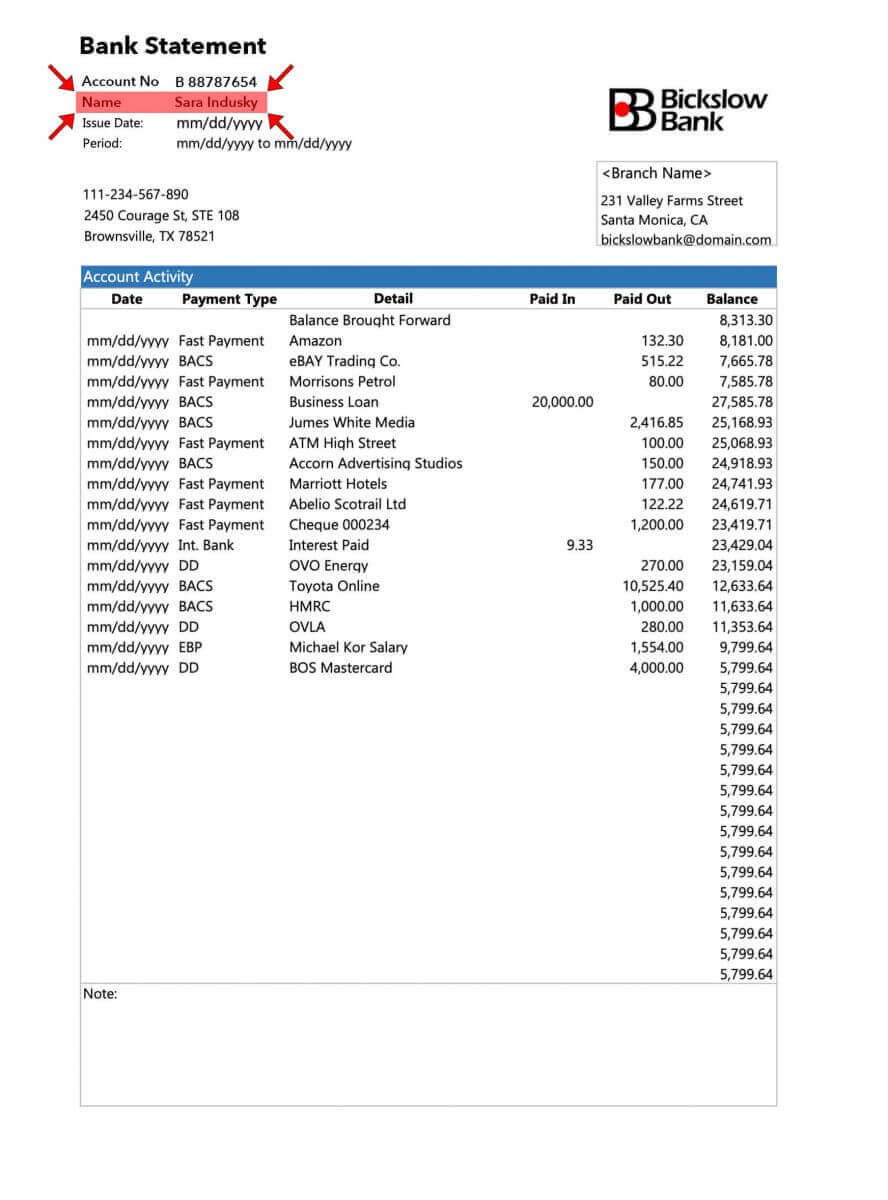
و تایید مدارک خود را تکمیل کنید.
سوالات متداول (سؤالات متداول)
بررسی یک حساب کاملاً تأیید شده است
هنگامی که وارد قسمت شخصی خود می شوید ، وضعیت تأیید شما در بالای قسمت شخصی نمایش داده می شود. 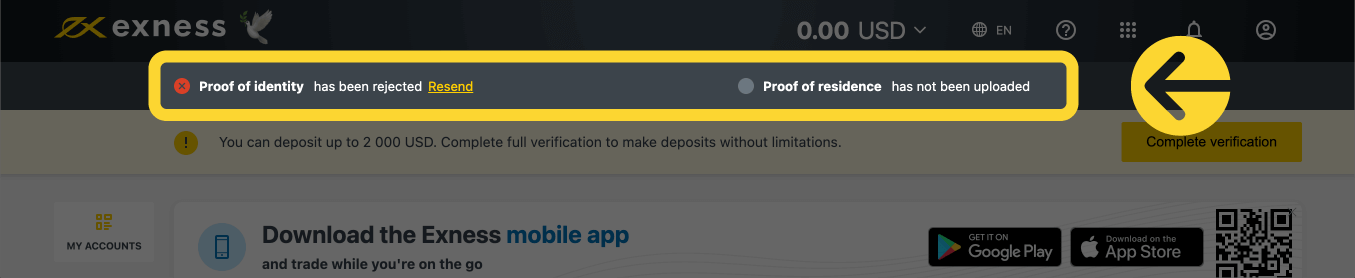
وضعیت تأیید شما در اینجا نشان داده شده است.
محدودیت زمانی تأیید حساب
از زمان اولین واریز، 30 روز به شما فرصت داده می شود تا تأیید حساب را تکمیل کنید که شامل تأیید هویت، سکونت و مشخصات اقتصادی است.
تعداد روزهای باقیمانده برای راستیآزمایی بهعنوان یک اعلان در «منطقه شخصی» شما نشان داده میشود تا پیگیری هر بار که وارد میشوید برای شما آسانتر شود. 
محدودیت زمانی تأیید شما چگونه نشان داده میشود.
درباره حسابهای Exness تأیید نشده
برای تکمیل فرآیند تأیید حساب هنوز محدودیتهایی برای هر حساب Exness وجود دارد.
این محدودیت ها عبارتند از:
- پس از تکمیل نمایه اقتصادی و تأیید آدرس ایمیل و/یا شماره تلفن، حداکثر تا 2000 دلار (در هر منطقه شخصی) واریز می شود .
- محدودیت 30 روزه برای تکمیل تأیید حساب از زمان اولین واریز.
- با تأیید هویت، حداکثر سقف سپرده شما 50 000 دلار آمریکا (به ازای هر منطقه شخصی) با قابلیت تجارت است.
- این محدودیتها پس از تأیید کامل حساب برداشته میشوند.
- اگر تأیید حساب شما ظرف 30 روز کامل نشود، تا زمانی که حساب Exness به طور کامل تأیید نشود ، سپردهها، انتقالها و عملکردهای معاملاتی در دسترس نخواهد بود .
محدودیت زمانی 30 روزه برای شرکا از لحظه ثبت اولین مشتری اعمال می شود، در حالی که اقدامات برداشت هم برای شریک و هم برای مشتری علاوه بر واریز و معامله پس از محدودیت زمانی غیرفعال می شود.
سپردههای ارز دیجیتال و/یا با کارتهای بانکی به یک حساب Exness کاملاً تأیید شده نیاز دارند، بنابراین در طول دوره عملکرد محدود 30 روزه یا تا زمانی که حساب شما به طور کامل تأیید نشده باشد، نمیتوان از آنها استفاده کرد.
تأیید حساب دوم Exness
اگر تصمیم دارید یک حساب Exness دوم ثبت کنید، می توانید از همان اسنادی استفاده کنید که برای تأیید حساب Exness اصلی خود استفاده شده است. همه قوانین استفاده برای این حساب دوم همچنان اعمال می شود، بنابراین دارنده حساب نیز باید کاربر تأیید شده باشد.
چقدر طول می کشد تا یک حساب کاربری تأیید شود؟
شما باید در عرض چند دقیقه بازخوردی را در مورد مدارک اثبات هویت (POI) یا گواهی اقامت (POR) ارسالی خود دریافت کنید، با این حال، اگر مدارک نیاز به تأیید پیشرفته (بررسی دستی) داشته باشند، ممکن است برای هر ارسال تا 24 ساعت طول بکشد.
توجه : اسناد POI و POR را می توان همزمان ارسال کرد. در صورت تمایل، می توانید از آپلود POR صرف نظر کرده و بعداً آن را انجام دهید.
نتیجه: تجارت خود را با یک حساب Exness تأیید شده ایمن کنید
ثبت و تأیید حساب خود در Exness گامی حیاتی به سوی یک تجربه تجاری امن و یکپارچه است. با دنبال کردن مراحل ذکر شده، میتوانید به سرعت حساب خود را راهاندازی و تأیید کنید، و به شما امکان میدهد بهطور کامل به ویژگیهای پلتفرم دسترسی داشته باشید و با اطمینان تجارت را شروع کنید. یک حساب تایید شده نه تنها امنیت شما را افزایش می دهد، بلکه تضمین می کند که در یک محیط سازگار و تنظیم شده معامله می کنید.

